教你如何用ps做红色高光质感的玻璃按钮
2024-02-18 18:45作者:下载吧
本教程介绍如何用photoshop的钢笔和图层样式制作一个高光质感红色玻璃按钮,先看效果图。

新建文档1280x1024像素,背景白色,建新层,填充黑色,添加图层样式。

效果如下。

建新层,画一个黑色正圆。
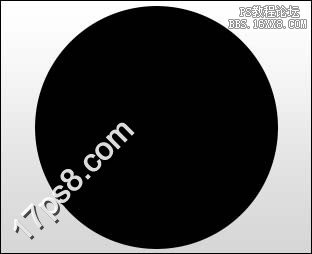
添加图层样式。
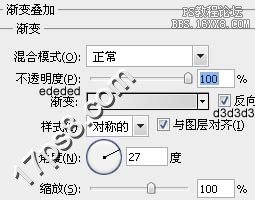
效果如下。
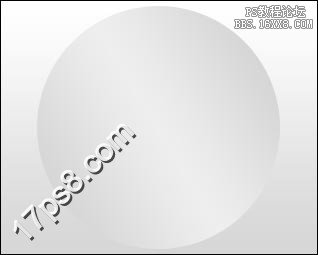
建新层,再画一个黑色正圆。
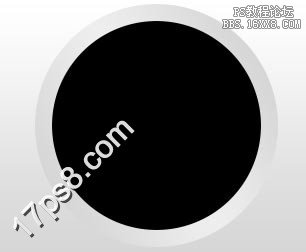
添加图层样式。


效果如下。
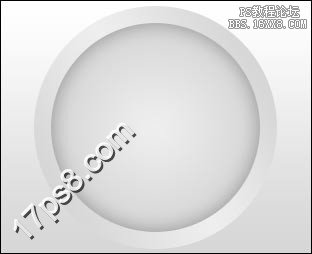
建新层,再画一个黑色正圆。
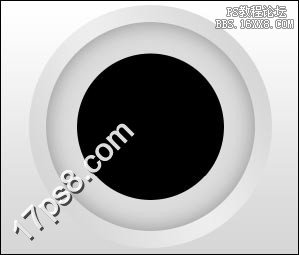
添加图层样式,效果如下。
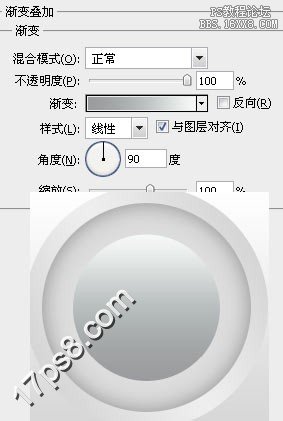
建新层,用钢笔或其它方法做2个白色月牙。
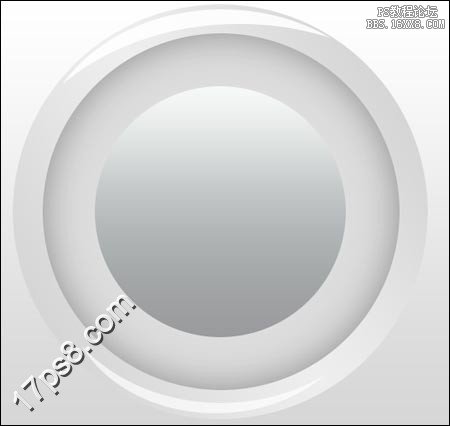
建新层,画一个小的黑色正圆。

添加图层样式。

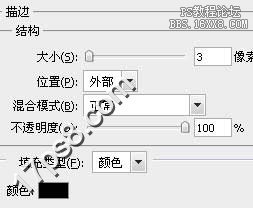

效果如下。

建新层,调出上一步正圆选区,填充白色,做一椭圆选区,删除。
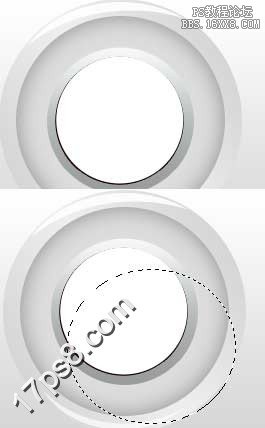
图层不透明20%。

建新层,用钢笔做如下选区,填充白色,图层不透明度40左右。

添加阴影,最终效果如下。
